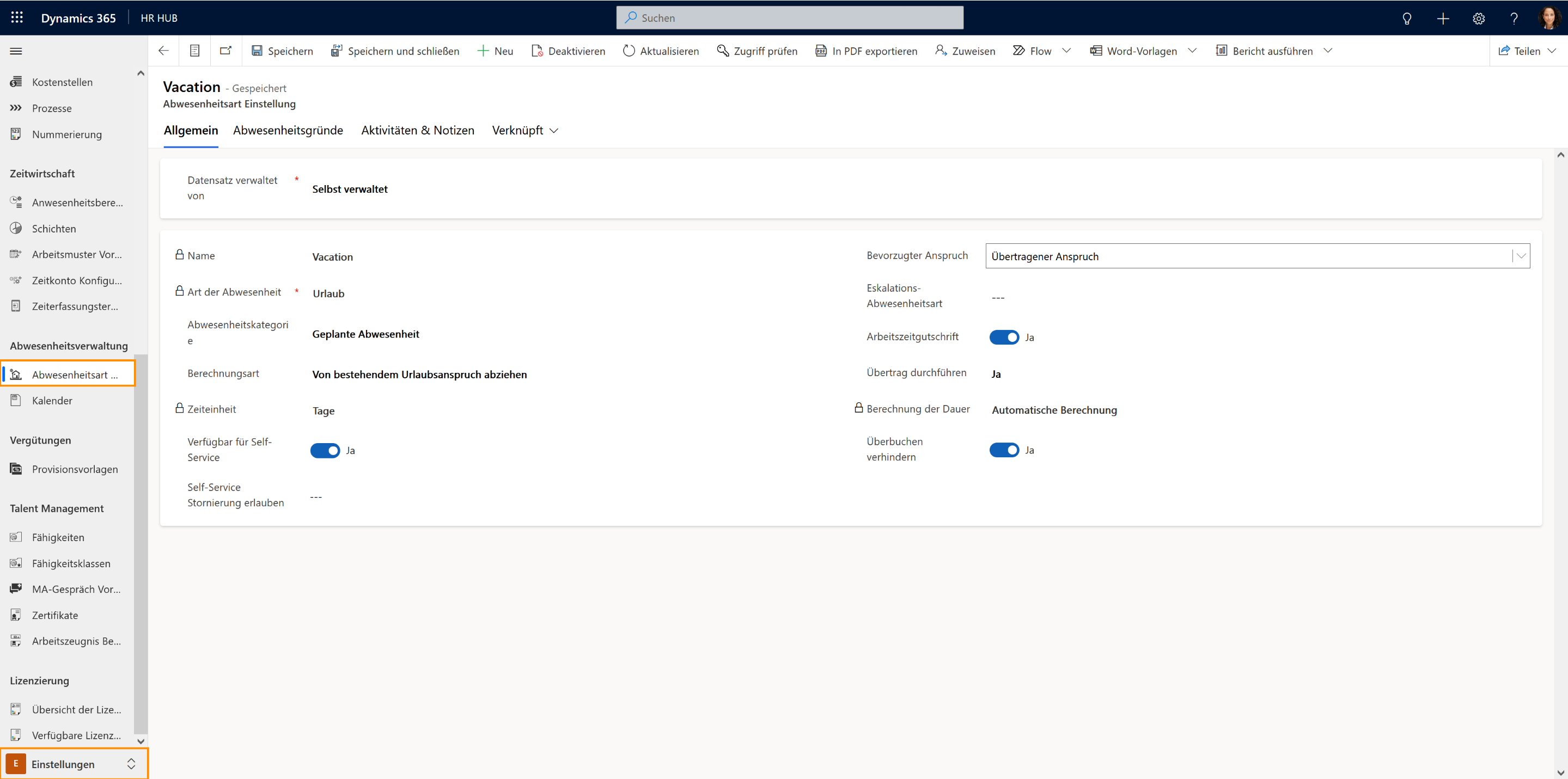Abwesenheitsarten konfigurieren
Auf den Punkt
Auf dieser Seite wird erklärt, wie Sie die Grundeinstellungen für die Abwesenheitsarten innerhalb der Lösung pflegen und konfigurieren. Dadurch wird sichergestellt, dass das Standardverfahren, wie das System die verschiedenen Abwesenheitsarten behandelt, dem von Ihrer Organisation bevorzugten Standard entspricht.
Ablauf
HR-Manager
Konfigurieren der Basis- einstellungen
Automatisierter Prozess
Nutzt diese Einstellungen, um die Abwesenheits- ansprüche korrekt zu berechnen
Mitarbeiter
Können Abwesenheits- anträge stellen
Click Through
- Starten Sie in HR HUB
- Wechseln Sie in der linken unteren Ecke von Übersicht zu Einstellungen
- Wählen Sie Abwesenheitsart Einstellungen
- Wählen Sie einen Eintrag, den Sie konfigurieren möchten, und öffnen Sie diesen
- Stellen Sie Datensatz als verwaltet von: Selbst verwaltet ein
- Konfigurieren Sie den Datensatz entsprechend Ihrer Standards
- Informationen zu jeder Einstellung finden Sie unten im Abschnitt "Konfigurationsdetails"
- Speichern Sie
- Wiederholen Sie dies für alle Abwesenheitsarten, die Sie verwenden möchten
Konfigurationsdetails
- Die Felder sind gesperrt, bis Sie das Feld "Datensatz verwaltet von" von Solution Provider auf Selbst verwaltet ändern
- Sie können zwischen zwei Arten von Abwesenheitskategorien wählen: Geplant und Ad-hoc
- Wenn die Option "Arbeitszeitgutschrift" auf ja gesetzt ist, beeinflussen die verschiedenen Abwesenheitskategorien, zu welchem Zeitpunkt die abwesenden Stunden/Tage auf die Arbeitszeit angerechnet werden
- Geplante Abwesenheiten werden gutgeschrieben, sobald sie genehmigt sind
- Ad-hoc-Abwesenheiten werden gutgeschrieben, sobald sie angelegt werden, und bleiben gutgeschrieben, solange sie nicht storniert oder abgelehnt werden
- Wenn Sie hier nichts ausfüllen, verwendet das System als Standardeinstellung Geplante Abwesenheit
- Berechnungsart:
- Wählen Sie Abzug vom bestehenden Urlaubsanspruch für Abwesenheitsarten, auf die Mitarbeiter einen Anspruch haben, z. B. Urlaub
- Wählen Sie Negativen Urlaubsanspruch anlegen für alle anderen Abwesenheitsarten, bei denen die Mitarbeiter in der Regel keinen Anspruch haben, z.B. Arbeitsunfälle
- Wenn Sie für eine Abwesenheitsart mehr als 20 Abwesenheitsansprüche jährlich pro Mitarbeiter erwarten, empfehlen wir, Negativen Urlaubsanspruch anlegen für diese Abwesenheitsart einzustellen, um optimale System-Performance zu gewährleisten
- Wenn Sie hier nichts ausfüllen, verwendet das System als Standardeinstellung "Abzug vom bestehenden Urlaubsanspruch"
- Zeiteinheit: Wählen Sie aus, ob diese Abwesenheitsart in Stunden oder in Tagen berechnet wird
- Verfügbar für Self-Service: Wählen Sie aus, ob diese Abwesenheitsart für den Mitarbeiter-Self-Service verfügbar ist. In der Standardeinstellung ist nur Urlaub für Self-Service verfügbar.
- Wenn Sie den Self-Service für Urlaub aktivieren, können die Mitarbeiter selbst Urlaubsanträge im System erstellen.
- Self-Service Stornierung erlauben: Wählen Sie aus, ob diese Abwesenheitsart vom Mitarbeiter, der sie im Mitarbeiter-Self-Service beantragt hat, storniert werden kann. Dieses Feld ist nur sichtbar, wenn für diese Abwesenheitsart Self-Service aktiviert wurde.
- Bevorzugter Anspruch: Wählen Sie aus, welche Urlaubsansprüche zuerst verbraucht werden sollen:
- Wenn Sie Übertragene Ansprüche auswählen, werden Ansprüche aus dem letzten Zeitraum (z. B. letztes Jahr) zuerst verbraucht
- Wenn Sie Neue Ansprüche wählen, werden die Ansprüche des aktuellen Zeitraums zuerst verbraucht
- Wenn Sie hier nichts ausfüllen, verwendet das System als Standardeinstellung "Neue Ansprüche"
- Eskalations-Abwesenheitsart: Wählen Sie hier optional eine Abwesenheitsart aus, deren Anspruch für die Eskalation von überzähligen Abwesenheiten verwendet werden soll. Die Zeiteinheiten der beiden Abwesenheitsarten müssen gleich sein.
- Wenn Sie z. B. Urlaub als Eskalations-Abwesenheitsart für Krankheitstage verwenden, werden die Krankheitstage des Mitarbeiters von seinem Urlaubsanspruch abgezogen, nachdem sein Krankheitsanspruch aufgebraucht ist.
- Dieses Feld kann auch leer gelassen werden, wenn Sie keine Eskalationsabwesenheitsart einstellen möchten.
- Arbeitszeitgutschrift: Wählen Sie aus, ob die Abwesenheitszeit als Arbeitszeit angerechnet werden soll. Setzen Sie dies z.B. beim Abwesenheitstyp Urlaub (bezahlter Urlaub) auf Ja.
- Übertrag durchführen: Entscheiden Sie, ob Resturlaubsansprüche verarbeitet oder ignoriert werden sollen. Wenn Sie Resturlaubsansprüche ins Folgejahr übertragen wollen, setzen Sie "Übertrag durchführen" auf "ja".
- Berechnung der Dauer: Wählen Sie aus, ob die Abwesenheitsdauer automatisch berechnet wird oder ob der Mitarbeiter die Dauer manuell eingeben darf.
- Die manuelle Eingabe von Stunden könnte z.B. dazu dienen, 1 Stunde Überstunden zu erfassen
- Die minimale Anzahl der automatisch kalkulierten Abwesenheitsansprüche ist ein halber Tag
- Überbuchung verhindern:
- Bei der Einstellung ja können die Mitarbeiter nur dann Urlaub beantragen, wenn sie genügend Ansprüche für diesen Urlaubszeitraum haben
- Bei nein können die Mitarbeiter Urlaub beantragen, auch wenn sie nicht genügend Urlaubsansprüche für diesen Urlaubszeitraum haben
Beachtenswertes
- Wir empfehlen Ihnen, nicht selbst eine neue Abwesenheitsart-Einstellung anzulegen, da es viele Zusammenhänge zwischen verschiedenen Datensätzen gibt, die zu beachten sind. Stattdessen empfehlen wir Ihnen, die bereits bereitgestellten Standardversionen zu bearbeiten, um sie an die Richtlinien Ihres Unternehmens anzupassen.
- Wenn Sie die Datensätze auf Selbst verwaltet einstellen, verhindert dies, dass Ihre Abwesenheitsarteinstellungen durch Systemaktualisierungen überschrieben werden.
Ergebnis
Hier sehen Sie ein Beispiel einer ausgefüllten Abwesenheitsart-Einstellung (in diesem Fall Urlaub). Die hier hinterlegte Konfiguration wird nun vom System verwendet, wenn ein Urlaubsantrag erstellt wird.
Tipps & Tricks
Falls Sie die Abwesenheitsarten nicht wie oben beschrieben konfigurieren können, prüfen Sie bitte folgendes:
- Sie sind HR-Manager
- Ihnen ist eine gültige Lizenz zugewiesen